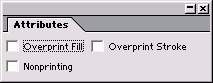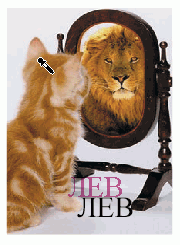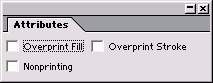8. Использование инструмента Eyedropper
Использование инструмента EyedropperВы можете также создавать цвета, используя инструмент Eyedropper (Пипетка). Он позволяет производить выборку цветов из помещенной в верстку графики. (Для получения дополнительной информации о размещении графики см. главу 8.) Выборка и сохранение цвета из помещенной графики
С помощью пипетки производится выборка цвета в той же цветовой модели, что и графического объекта. Так, RGB-изображения создают RGB-цвета; CMYK-изображения -CMYK-цвета. Пипетка может также использоваться для выборки и присвоения атрибутов фона, контурных линий и прозрачности объектам и тексту (см. главы 6 и 14). Рис. 5.30. Инструмент Eyedropper позволяет отбирать образцы цветов с размещенных изображений Рис. 5.31. Инструмент Eyedropper служит для выборки цвета с помещенного в верстку изображения Правила наложения Может возникнуть ситуация, когда при предварительном просмотре нельзя будет увидеть наложения цветов. Скорее всего, проблема в сочетании цветов. Правила наложения гласят, что цвет можно накладывать только тогда, когда для него и для цвета, расположенного под ним, не используется общая печатная форма. Так, стопроцентный голубой можно наложить на стопроцентный желтый, чтобы получить зеленый. А если вы добавите к голубому любой процент желтого, верхний цвет больше не будет накладываться на нижний. Рис. 5.32. Используйте палитру Attributes, чтобы выполнить наложение |
5_31.GIF
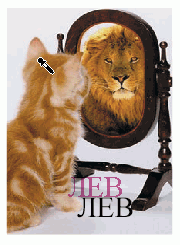
5_32.GIF